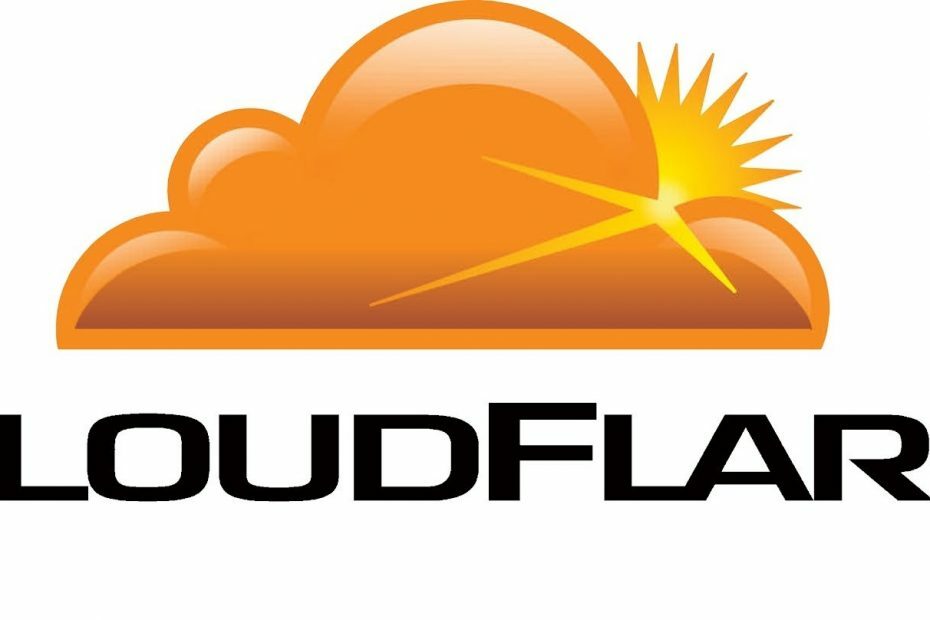- Опресняването на страниците е чудесен начин за решаване на всякакви проблеми в текущия ви уеб браузър.
- Има няколко начина да направите това и в тази статия ще ви покажем как да опресните браузъра си и да извършите твърдо опресняване.
- Кешът ви може да причини различни проблеми, така че не забравяйте да използвате надежден браузър ежедневно. Опера е чудесен избор в това отношение.
- Ако Opera не е вашата чаша чай, бъдете сигурни, че освежаващо Chrome също е лесна задача.

- Лесна миграция: използвайте помощника на Opera за прехвърляне на излизащи данни, като маркери, пароли и др.
- Оптимизирайте използването на ресурсите: вашата RAM памет се използва по-ефективно, отколкото в други браузъри
- Подобрена поверителност: интегрирана безплатна и неограничена VPN
- Без реклами: вграденият Ad Blocker ускорява зареждането на страниците и предпазва от извличане на данни
- Приятен за игри: Opera GX е първият и най-добрият браузър за игри
- Изтеглете Opera
Понякога твоята браузър може да срещне проблеми на определени страници и за да ги поправите, най-добре е да опресните страницата.
Опресняването на страница е невероятно просто и в днешната статия ще ви покажем как да направите това във всички основни уеб браузъри, както и няколко други трика.
Бърз съвет:
Опресняването на Chrome е съвсем просто, но ако търсите браузър, подобен на Chrome, предлагаме да изпробвате Opera.
Opera е изградена на двигателя Chromium, така че е доста подобна по отношение на функционалността и може да работи и с разширения за Chrome, така че няма да пропуснете любимите функции.
Браузърът има свой собствен рекламен блокер, както и защита от проследяване, така че ще блокира скриптове за проследяване и ще направи вашите уебсайтове по-бързи. Освен това има неограничен брой VPN за допълнителна сигурност.
Що се отнася до действителното освежаване, просто трябва да задържите Ctrl ключ и щракнете върху Обнови на лентата с инструменти. Това е толкова лесно!

Опера
Търсите браузър, който да използвате ежедневно? Инсталирайте Opera и бъдете сигурни, че освежаването й е невероятно просто!
Посети сайта
Как да опресня браузъра си?
1. Обновете браузъра Chrome
Опресняването на страниците в Chrome е невероятно лесно и можете да го направите, като изпълните следните стъпки:
- Щракнете върху Презаредете в лентата с инструменти.
- Изчакайте страницата да се опресни.
1.1 Твърдо опресняване на браузъра
- Щракнете с десния бутон върху Презаредете.
- Сега изберете Твърдо презареждане от менюто.
- Можете също така да задържите Shift и щракнете Презаредете за да извършите твърдо опресняване.
- Изчакайте страницата да се зареди отново.
За да извършите твърдо опресняване на браузъра, направете както е описано по-горе. В такъв случай,
Чрез извършване на твърдо опресняване кешът за тази страница ще бъде премахнат и създаден отново.
1.2 Опресняване на пряк път на браузъра
В Chrome има две преки пътища за освежаване:
- Ctrl + R - нормално опресняване
- Ctrl + Shift + R - твърдо опресняване
1.3 Браузър автоматично опресняване За да опреснявате автоматично страниците в Google Chrome, ще трябва да разчитате на разширения. Двете най-популярни разширения за това са:
За да опреснявате автоматично страниците в Google Chrome, ще трябва да разчитате на разширения. Двете най-популярни разширения за това са:
- Лесно автоматично опресняване
- Super Auto Refresh Plus
1.4 Опреснете кеша на браузъра в Chrome
- Щракнете върху Меню в горния десен ъгъл.
- Сега изберете Още инструменти> Изчистване на данните за сърфирането.
- Комплект През цялото време като времевия диапазон.
- Изберете следните опции:
- „Бисквитки“ и други данни за сайта
- Кеширани изображения и файлове
- Сега щракнете върху Изчистване на данните бутон.

За да опресните целия кеш в Google Chrome, трябва да приложите горните стъпки.
2. Обновете браузъра Firefox
- Намерете Обнови и щракнете върху нея.

- Изчакайте страницата да се зареди отново.
За да опресните Браузър Firefox, просто трябва да следвате горната процедура.
2.1 Твърдо опресняване на Firefox
- Натиснете и задръжте Shift ключ.
- Без да пускате ключа, щракнете върху Презаредете бутон.
- Изчакайте страницата да се зареди.
Стартирайте сканиране на системата, за да откриете потенциални грешки

Изтеглете Restoro
Инструмент за ремонт на компютър

Щракнете Започни сканиране за намиране на проблеми с Windows.

Щракнете Поправи всичко за отстраняване на проблеми с патентованите технологии.
Стартирайте сканиране на компютър с Restoro Repair Tool, за да намерите грешки, причиняващи проблеми със сигурността и забавяния. След като сканирането приключи, процесът на поправяне ще замени повредените файлове с нови файлове и компоненти на Windows.
2.2 Обновете пряк път на браузъра
Преки пътища за браузър на Firefox са следните:
- F5 Страница за опресняване -
- Ctrl + F5 или Ctrl + Shift + R - твърдо опресняване
2.3 Автоматично опресняване във Firefox

За да опресните автоматично браузъра си Firefox, трябва да разчитате на разширения. Говорейки за това, ето няколко от тях:
- Раздел Автоматично опресняване
- Раздел Автоматично презареждане
- Презареждане на раздели
2.4 Обновете кеша на браузъра във Firefox
- Щракнете върху Меню и изберете Настроики.
- Отидете до Поверителност и сигурност в левия прозорец. В десния прозорец щракнете върху Изчистване на данните бутон в „Бисквитки“ и данни за сайта раздел.

- Сега щракнете върху Ясно бутон за потвърждение.

3. Как да опресните браузъра на Mac
Ако използвате Firefox или Chrome на вашия Mac компютър процесът на освежаване е почти идентичен. В Safari процесът на опресняване е малко по-различен, така че ще се съсредоточим върху него в този раздел.
За да опресните браузъра си Safari, трябва само да щракнете върху Обнови на лентата с инструменти.
3.1 Твърдо опресняване на браузъра в Safari
За да извършите твърдо опресняване на Safari, направете следното:
- Натиснете и задръжте Shift
- Без да пускате Shift, щракнете върху Обнови икона.
3.2 Опресняване на преките пътища в Safari
Safari използва следните преки пътища:
- Command + R - нормално опресняване
- Command + Option + R - твърдо опресняване
3.3 Автоматично опресняване в Safari

За да опреснявате автоматично страници в Safari, трябва да използвате разширения на браузъра като Автоматично опресняване.
3.4 Обновете кеша на браузъра в Safari
Опресняването на кеша на браузъра в Safari е лесно и просто трябва да го използвате Command + Option + E пряк път.
Опресняването на браузъра и отварянето на страници е съвсем просто и ако това ръководство Ви е полезно, уведомете ни в раздела за коментари по-долу.
 Все още имате проблеми?Поправете ги с този инструмент:
Все още имате проблеми?Поправете ги с този инструмент:
- Изтеглете този инструмент за ремонт на компютър оценени отлично на TrustPilot.com (изтеглянето започва на тази страница).
- Щракнете Започни сканиране за да намерите проблеми с Windows, които биха могли да причинят проблеми с компютъра.
- Щракнете Поправи всичко за отстраняване на проблеми с патентованите технологии (Ексклузивна отстъпка за нашите читатели).
Restoro е изтеглен от 0 читатели този месец.
често задавани въпроси
За да опресните страниците в Google Chrome, трябва само да кликнете върху бутона Refresh или да използвате клавишната комбинация Ctrl + R.
Нулирането на кеша на браузъра ви е просто и просто трябва да отидете на страницата с настройки и да го нулирате оттам.
Комбинацията Ctrl + Shift + R ще извърши твърдо опресняване на страницата. Това означава, че кешът за тази страница ще бъде премахнат и пресъздаден отново.
Браузърите не поддържат функция за автоматично опресняване и единственият начин да постигнете това е да използвате разширения на браузъра.